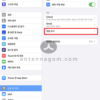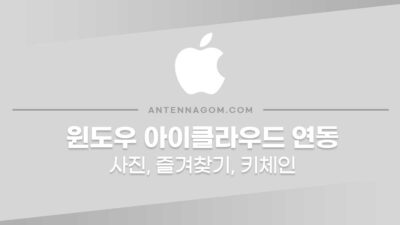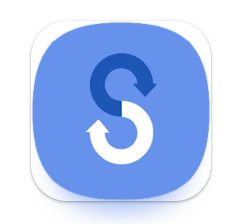이 글에서는 아이폰에 마이크로소프트 계정을 추가하여 메모장을 서로 동기화하는 방법에 대해서 알 수 있습니다. 이렇게 연결하면 아이폰에서 메모를 쓰면 윈도우에서 확인이 가능하며, 또 그 반대도 쉽게 확인이 가능합니다. 아래 글을 참고해서 설정해 보세요!
아이폰에 마이크로소프트 계정 추가하기
1. 아이폰의 메모, 할일을 윈도우10과 연결하려면 먼저 준비해야 할 사항이 있습니다. 마이크로소프트 계정이 있어야 합니다. MS 계정은 Outlook.com 에서 무료로 만들 수 있습니다. 또는 예전에 핫메일 (hotmail)이 있으시다면 그 계정을 사용해도 됩니다.
2. 아이폰(캡쳐화면은 아이패드입니다.)의 설정을 연다음 [ 암호 및 계정 ] > [ 계정 추가 ] 메뉴를 차례로 터치합니다.
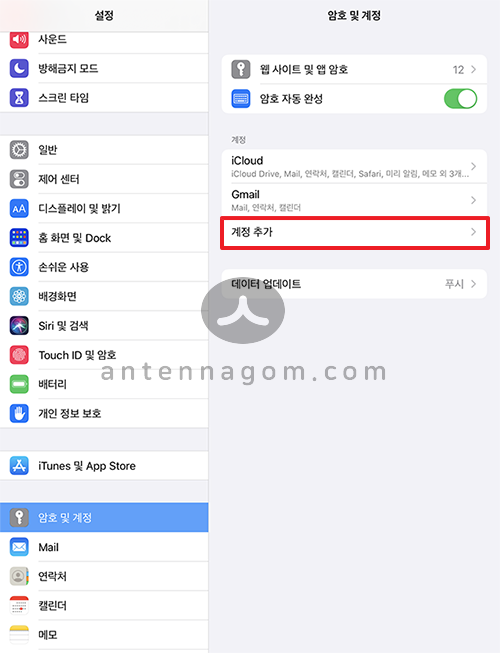
3. 메일 주소를 @outlook.com으로 만들거나 @hotmail.com 이라도 계정추가 화면에서는 outlook.com 을 선택하지 말고 Microsoft Exchange 메뉴를 선택합니다.
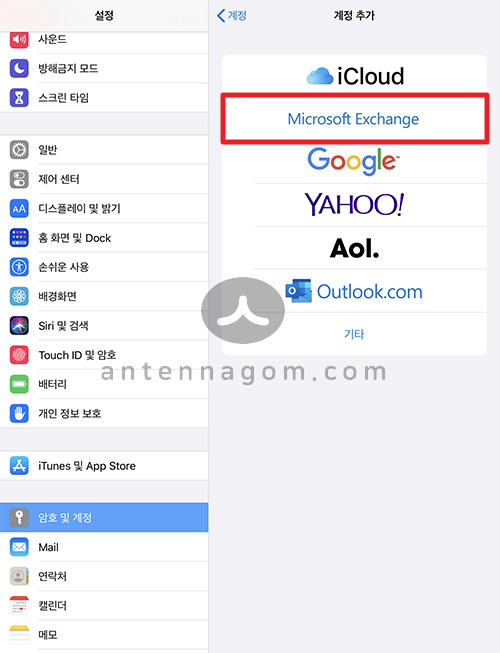
4. 본인의 마이크로소프트 계정을 입력합니다. 설명 부분은 비워도 됩니다.
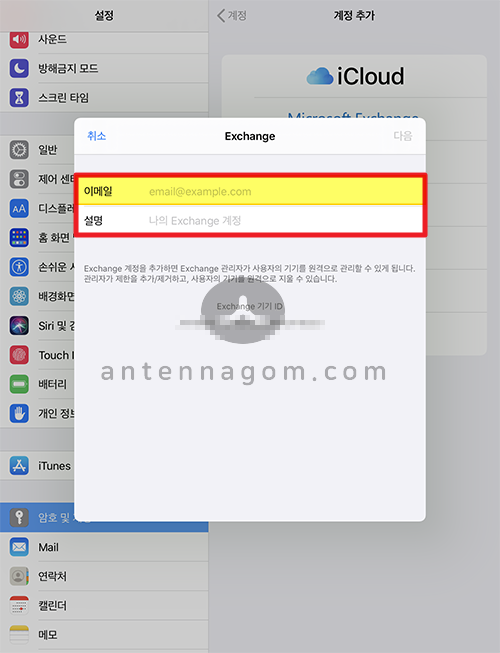
5. 이메일 계정을 입력하면 암호창이 나오는데요. 암호 부분에 자신의 마이크로소프트 계정 암호를 입력합니다. 설명부분은 Exchange로 자동으로 들어가는데요. 혹시 원하는 이름이 있다면 바꿔도 상관은 없습니다. 다음 버튼을 터치합니다.
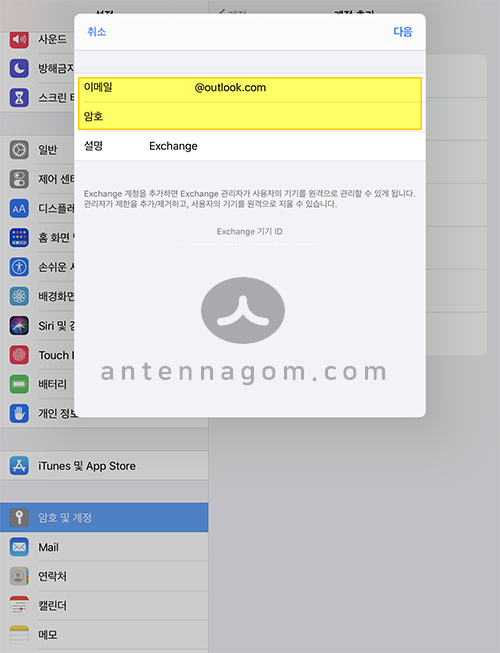
6. 이번글과 다음글에서 소개하는 미리알림과 메모앱을 활성화 합니다. 만약 마이크로소프트 계정의 메일 또는 연락처, 캘린더와 동기화하고 싶다면 해당 부분을 모두 활성화하고 저장합니다.
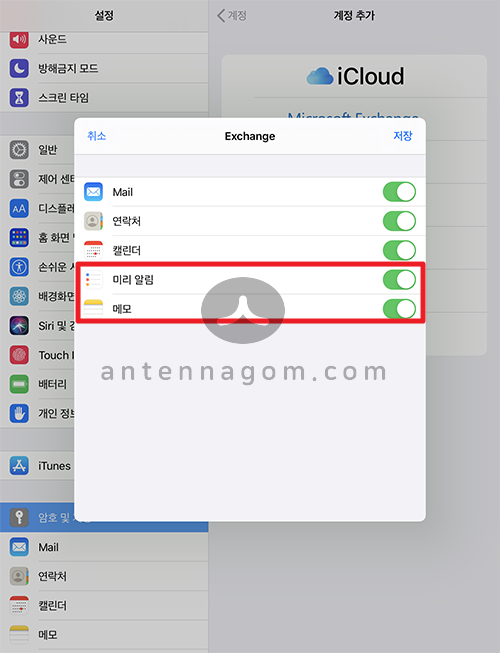
8. 계정이 활성화되면 준비가 모두 끝난 것입니다.
윈도우10에서 메모앱 설정
이제는 윈도우10과 연동해보겠습니다.
1. [ 윈도우키 ]를 한번 누르거나 화면 하단의 윈도우 마크를 한번 선택한 후 바로 “스티커”라고 한글로 입력하면 프로그램이 검색됩니다.
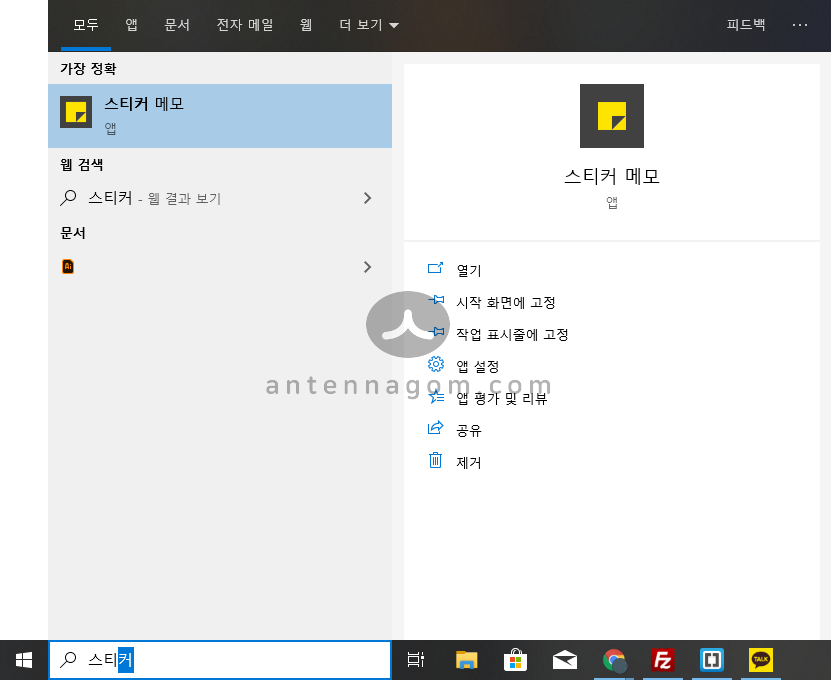
2. 스티커 메모앱을 실행하면 아래화면처럼 로그인을 하라고 하는데요. 저처럼 이미 윈도우10에 로그인이 되었다면 시작 버튼을 눌러 시작할 수 있고, 로그인되지 않은 상황이면 로그인하여 연결해 줍니다.
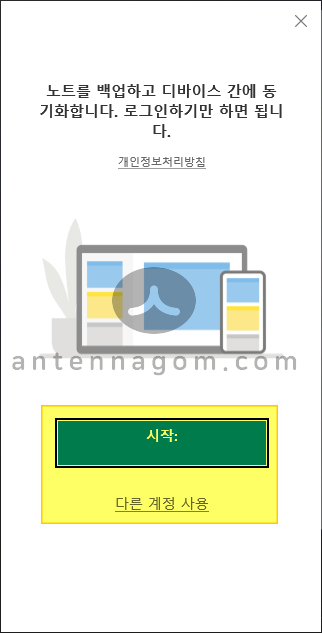
3. 이제 메모를 한번 작성해 보겠습니다. 스티커 메모앱에서 플러스 아이콘을 눌러 메모를 하나 추가해 봅시다.

4. 아무말이나 메모앱에 메모를 해볼까요. 목록에도 뜨네요.
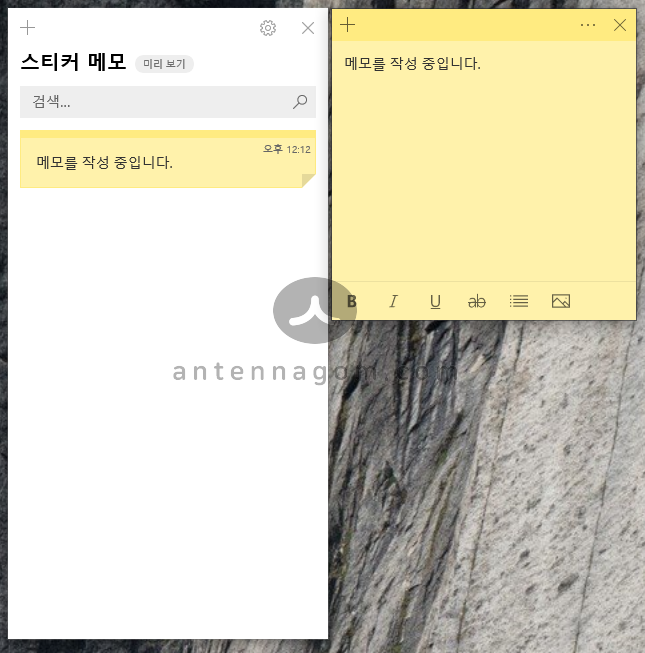
아이폰 메모앱에서 연동확인하기
1. 아이폰의 메모앱을 켜 볼까요. 폴더를 살펴보면 아까 마이크로소프트 계정을 연동했던 EXCHANGE라는 부분이 있고 메모라고 쓰여있는 부분이 있는데요. 지금은 1개의 메모가 있군요.
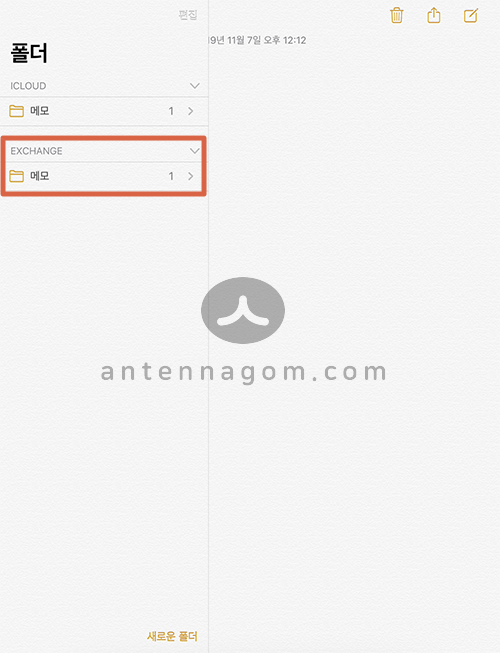
2. 목록을 보니 윈도우10에서 추가한 메모가 연동되어 있습니다. 내용도 잘 들어왔네요.
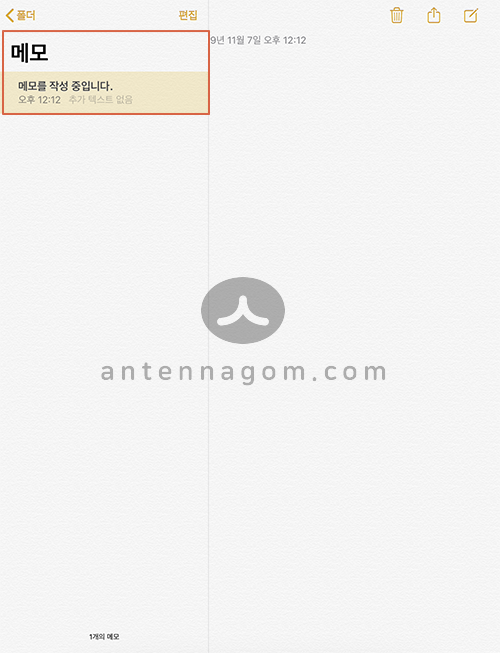
3. 터치하여 열어보니 같은 메모가 잘 들어와 있습니다. (캡쳐화면에서는 내용이 수정되었습니다.)

윈도우10에서 작성한 메모가 아이폰에서도 잘 들어와있는 것을 확인하였는데요. 당연히 아이폰에서 작성한 메모도 윈도우10에서 확인이 가능합니다.
아이폰 메모앱과 윈도우10 메모를 연동시에 알아두어야 할 점
1. 기본메모폴더는 윈도우10과 연동이 되지 않으며, 아까 EXCHANGE 부분 아래의 폴더들만 연동이 됩니다.
2. 아이패드에서 애플펜슬을 이용한 그리기는 아예 연동이 안된다고 iOS가 알림을 띄우므로 연동이 되지 않는 것을 확인했습니다.
3. 메모앱의 연동은 텍스트만 가능한 것으로 보입니다. 사진을 넣어봤으나 양쪽에서 확인은 가능하지 않았습니다.
4. 연동이 실시간으로 되지는 않으므로 두 앱을 동시에 켜 놓으면 사용하면 데이터가 꼬일 문제가 있습니다.
(2019-12-13일 추가)
1. 만약 네이버 메일등을 마이크로소프트 계정으로 사용하실 경우 exchange 서버 설정이 자동으로 되지 않을 수 있습니다. 이럴 경우에는 서버에 eas.outlook.com 이나 outlook.office365.com 를 입력해 보시기 바랍니다. 테스트 해보지는 못했지만, 잘 동작한다고 합니다.